Instaliranje upravljačkih programa za pisač
Svaki model pisača od bilo kojeg proizvođača zahtijeva potrebne upravljačke programe na računalu da započnu. Instalacija takvih datoteka dostupna je jednom od pet metoda koje imaju drugačiji algoritam postupaka. Pogledajmo pažljiviji postupak u svim varijantama, tako da možete odabrati najprikladnije, a tek onda nastaviti s izvršavanjem uputa.
sadržaj
Instaliranje upravljačkih programa za pisač
Kao što znate, pisač je periferni uređaj i dolazi s diskom s potrebnim upravljačkim programima, ali sada nisu sva računala ili prijenosna računala imaju diskovni pogon, a korisnici često gube CD-ove pa traže neku drugu metodu za instalaciju softvera.
1. metoda: službena web stranica proizvođača proizvoda
Naravno, prije svega trebate preuzeti i instalirati upravljačke programe iz službenog web resursa tvrtke proizvođača pisača, jer ovdje možete pronaći najnovije verzije datoteka koje dolaze s diskom. Stranice većine tvrtki izgrađene su otprilike na isti način, a vi ćete morati obavljati iste radnje, pa pogledajmo opći predložak:
- Prvo, pronađite web mjesto proizvođača na kutiji pisača, u dokumentaciji ili na Internetu, već biste trebali pronaći dio "Podrška" ili "Usluga" . Uvijek postoji kategorija "Upravljački i uslužni programi" .
- Na ovoj stranici obično se nalazi niz za pretraživanje u kojemu se unosi model pisača, a nakon što se rezultati prikažu, odlazi na karticu za podršku.
- Obavezna stavka je odrediti operativni sustav, jer kada pokušate instalirati neusklađene datoteke, jednostavno nećete dobiti nikakav rezultat.
- Nakon toga, dovoljno je samo pronaći najnoviju verziju softvera na popisu koji se otvara i preuzeti na računalo.
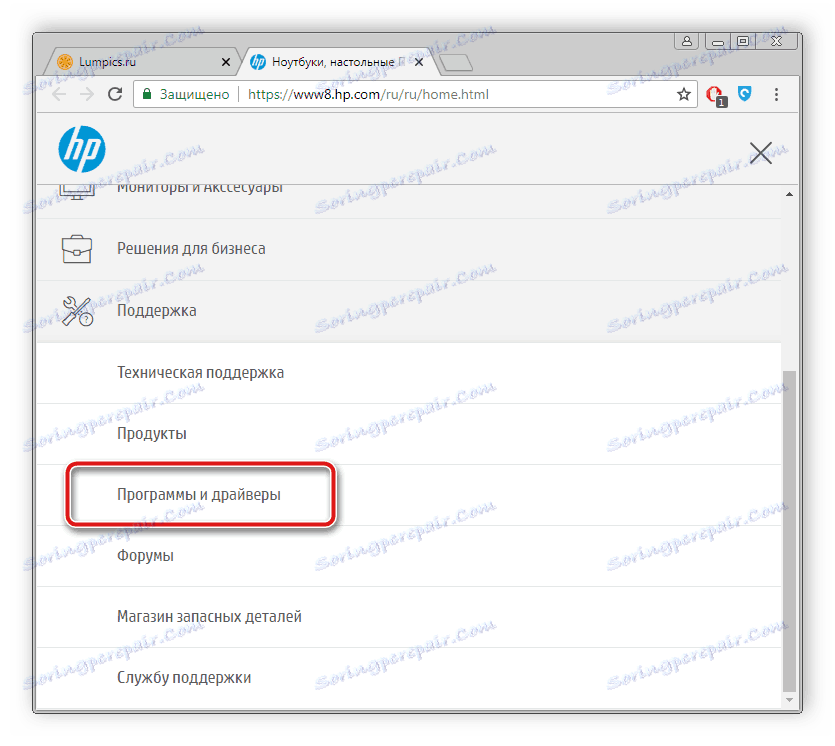
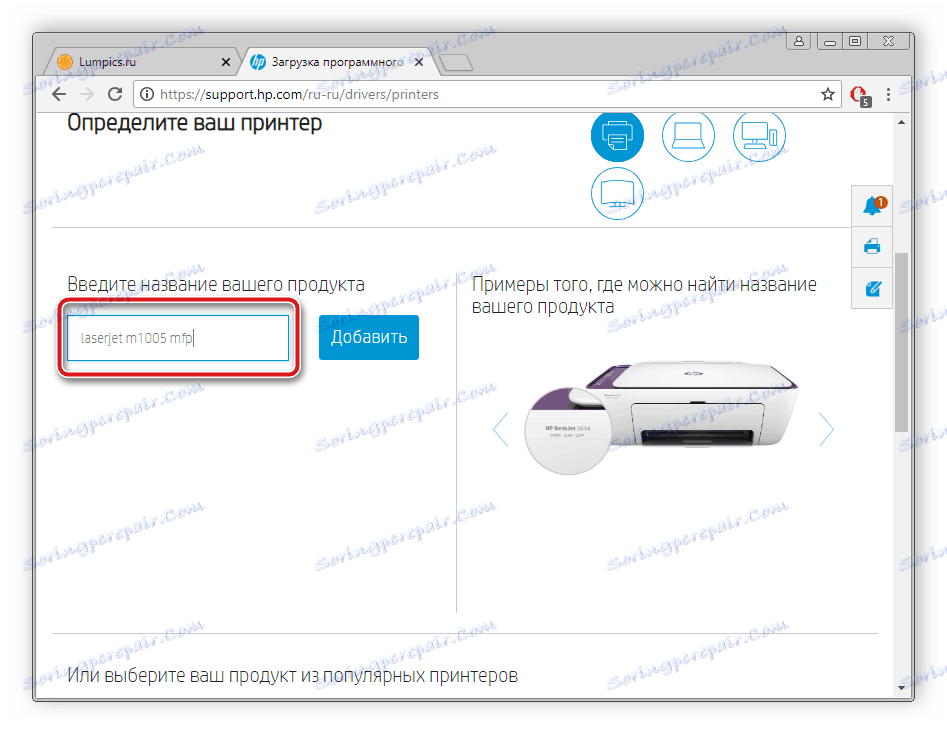
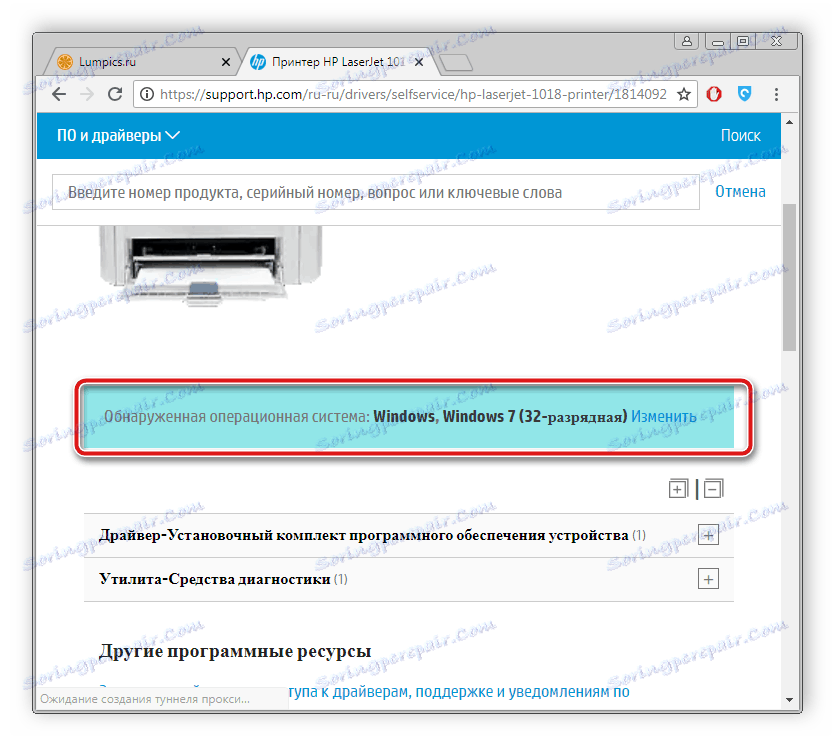
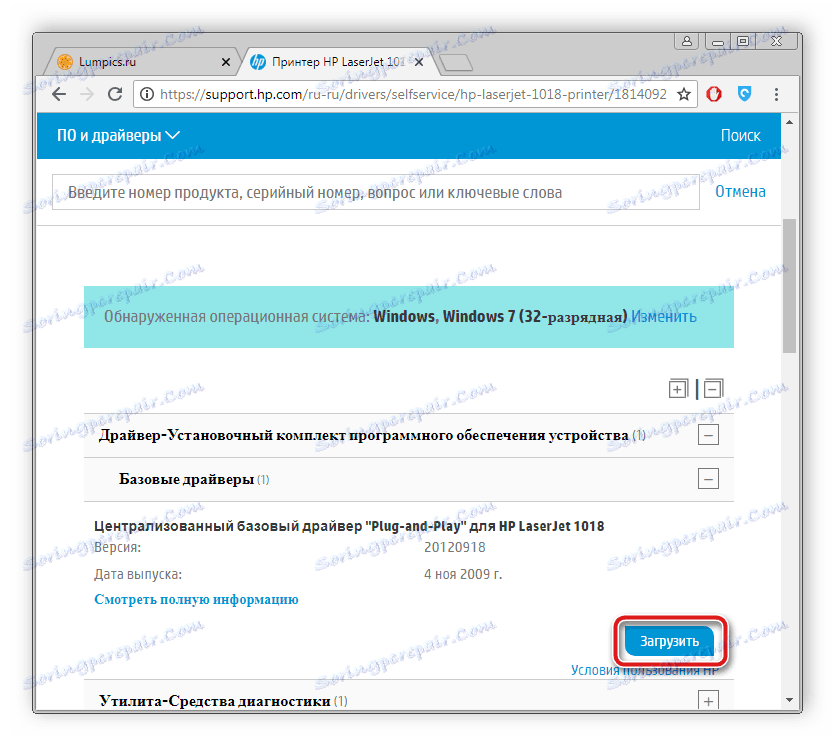
Nema smisla opisati postupak instalacije jer se gotovo uvijek radi automatski, korisnik samo treba pokrenuti preuzeti instalacijski program. Ne možete ponovno pokrenuti računalo, nakon završetka svih procesa, oprema će biti odmah spremna za rad.
Metoda 2: Službeni proizvođač komunalnih usluga
Neki proizvođači različitih periferija i komponenti čine vlastiti program koji pomaže korisnicima da pronađu ažuriranja za svoje uređaje. Velike tvrtke koje nude pisače, također imaju takav softver, među njima je HP, Epson i Samsung. Softver možete pronaći i preuzeti na službenoj web stranici proizvođača, najčešće u istom odjeljku kao i sami vozači. Pogledajmo uzorak verzije kako staviti vozače na ovaj način:
- Nakon preuzimanja, pokrenite program i počnite provjeravati ažuriranja klikom na odgovarajući gumb.
- Pričekajte da uslužni program skenira.
- Idite na odjeljak "Ažuriranja" vašeg uređaja.
- Označite sve da biste preuzeli i potvrdili preuzimanje.
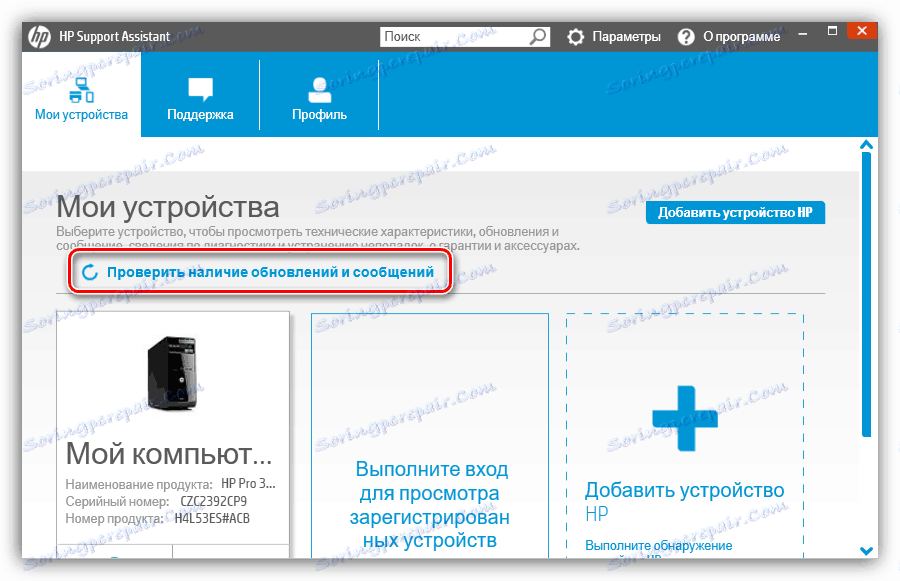
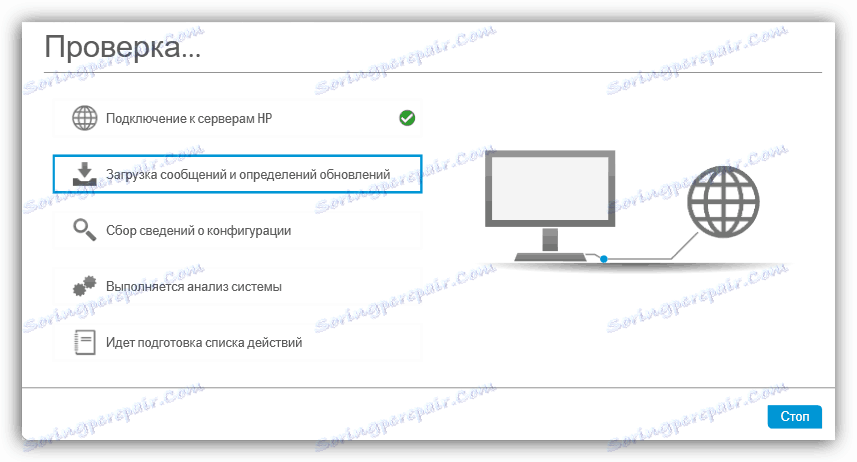
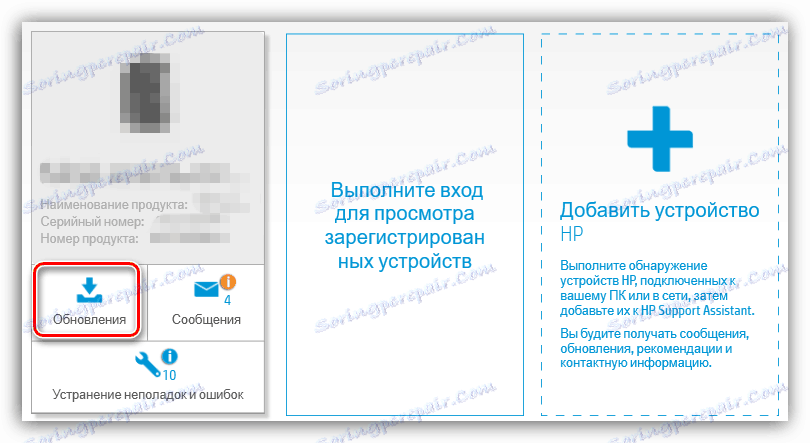
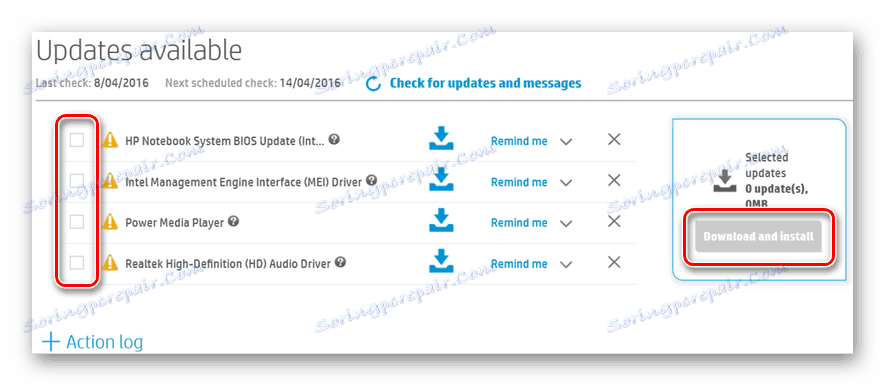
Nakon instalacije možete odmah nastaviti s radom s pisačem. Iznad smo pogledali primjer HP-ovog korisničkog alata. Većina ostatka softvera radi na istom principu, razlikuju se samo u sučelju i prisutnosti nekih dodatnih alata. Stoga, ako se bavite softverom drugog proizvođača, ne bi trebalo postojati poteškoće.
Treća metoda: Programi treće strane
Ako ne želite ići na web mjesto u potrazi za najboljim softverom, dobar bi izbor bio korištenje posebnog softvera, čija se glavna funkcija fokusira na skeniranje opreme, a zatim stavljanje odgovarajućih datoteka na računalo. Svaki takav program radi na istom principu, razlikuju se samo u sučelju i dodatnim alatima. Detaljno ćemo pogledati postupak preuzimanja korištenjem programa. Rješenje Driverpack :
- Pokrenite DriverPack, uključite pisač i spojite ga na računalo putem isporučenog kabela, a zatim odmah prebacite na ekspertni način pritiskom na odgovarajući gumb.
- Idite na odjeljak "Soft" i poništite instalaciju svih nepotrebnih programa.
- U kategoriji "Upravljački programi" označite samo pisač ili drugi softver koji želite ažurirati i kliknite "Instaliraj automatski" .
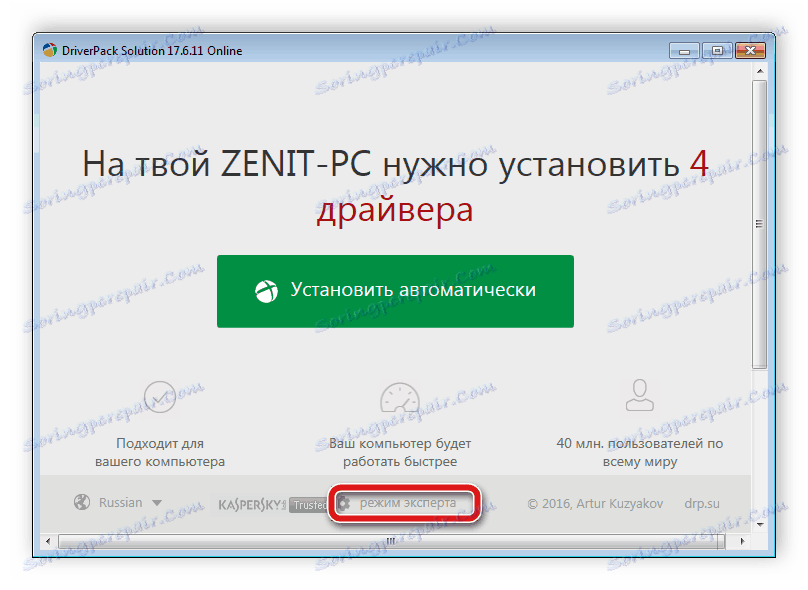
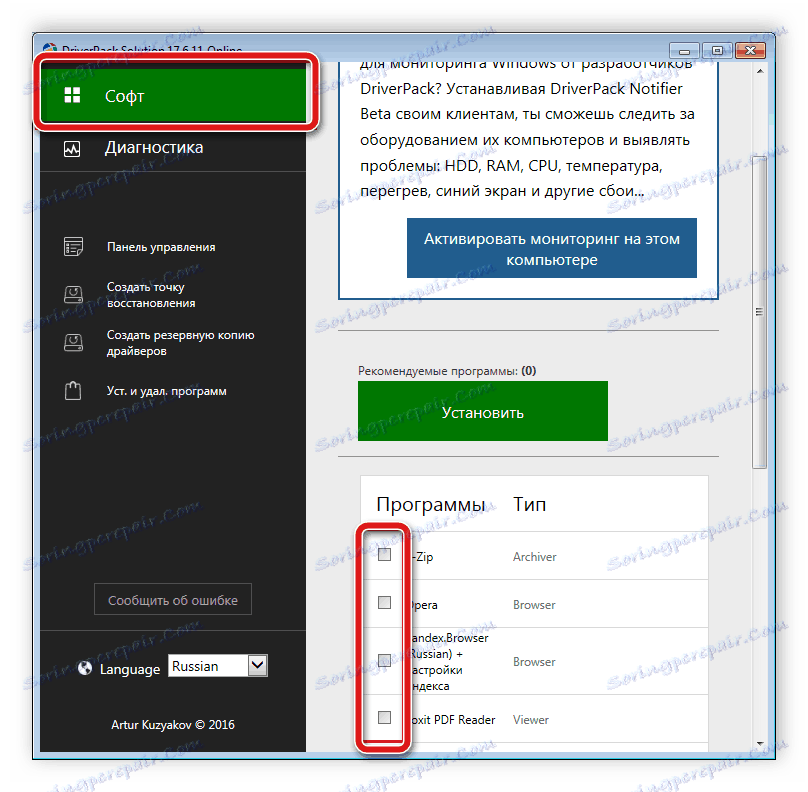
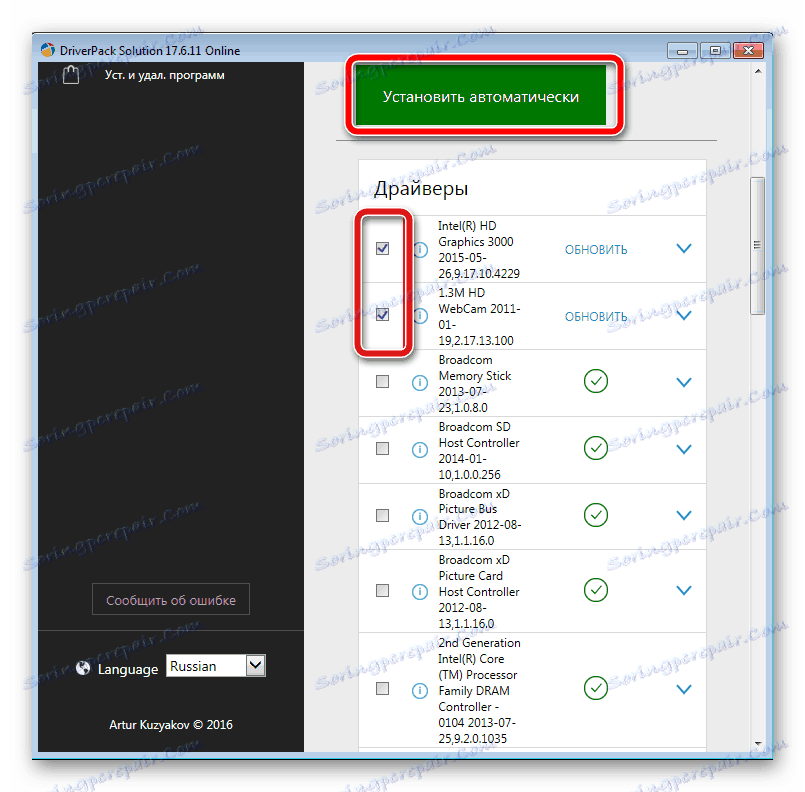
Nakon završetka programa, od vas se traži da ponovno pokrenete računalo, međutim, u slučaju vozača pisača to nije potrebno, možete ići ravno na posao. U mreži besplatno ili za novac distribuira se mnogo više predstavnika takvog softvera. Svaki od njih ima jedinstveno sučelje, dodatne funkcije, ali algoritam aktivnosti u njima je otprilike isti. Ako vam DriverPack ne odgovara iz bilo kojeg razloga, preporučujemo da se upoznate sa sličnim softverom u našem drugom članku na donjoj vezi.
Više detalja: Najbolji softver za instalaciju upravljačkih programa
Metoda 4: ID oprema
Svaki pisač ima svoj jedinstveni kôd potreban za ispravnu komunikaciju s operativnim sustavom. Pod ovim imenom možete lako pronaći i preuzeti upravljačke programe. Osim toga, bit ćete sigurni da ste pronašli ispravne i svježe datoteke. Cijeli postupak se provodi u samo nekoliko koraka pomoću DevID.info usluge:
- Otvorite "Start" i idite na "Upravljačka ploča" .
- Odaberite kategoriju "Upravitelj uređaja" .
- U njemu pronađite potrebnu opremu u odgovarajućem odjeljku, desnom tipkom miša kliknite na njega i idite na "Svojstva" .
- U retku "Property" (svojstvo) navedite "ID oprema" i kopirajte prikazani kôd.
- Idite na stranicu DevID.info, gdje je u traku za pretraživanje zalijepite kopirani ID i izvršite pretraživanje.
- Odaberite svoj operacijski sustav, verziju upravljačkog programa i preuzmite ga na svoje računalo.
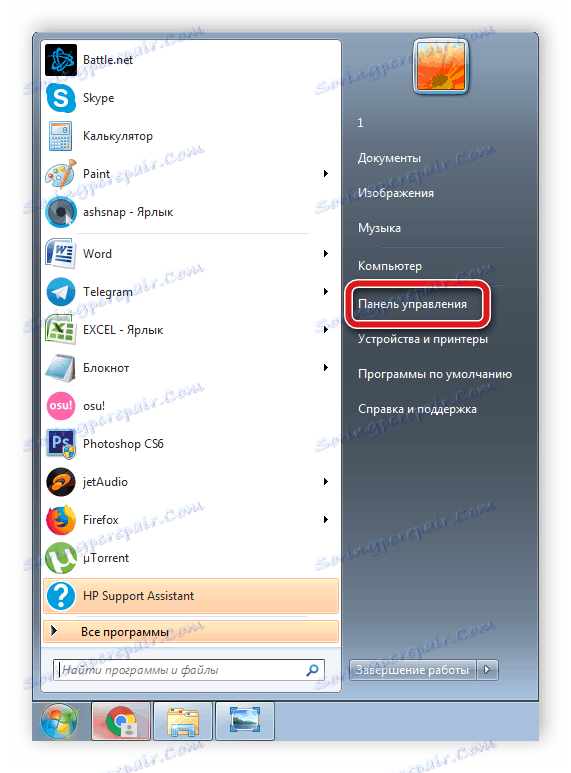
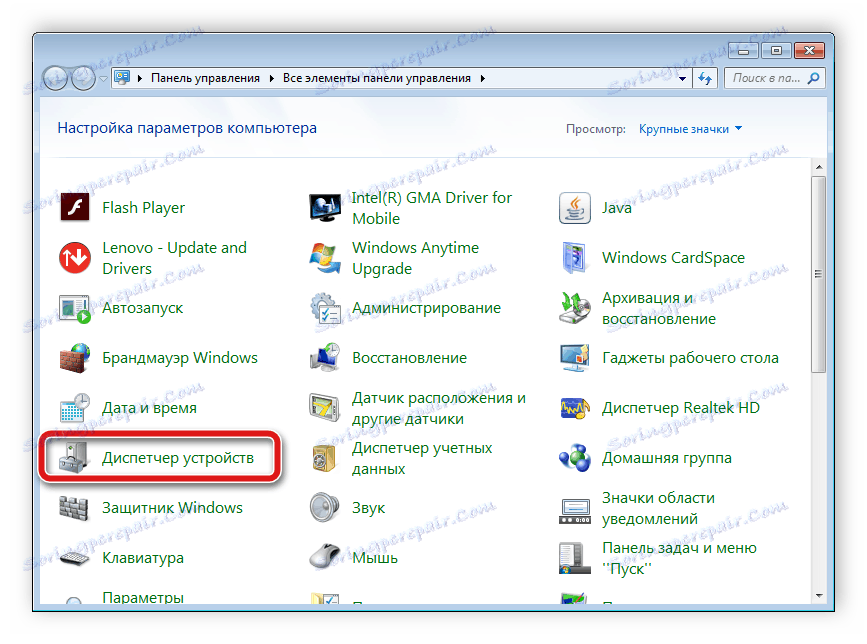
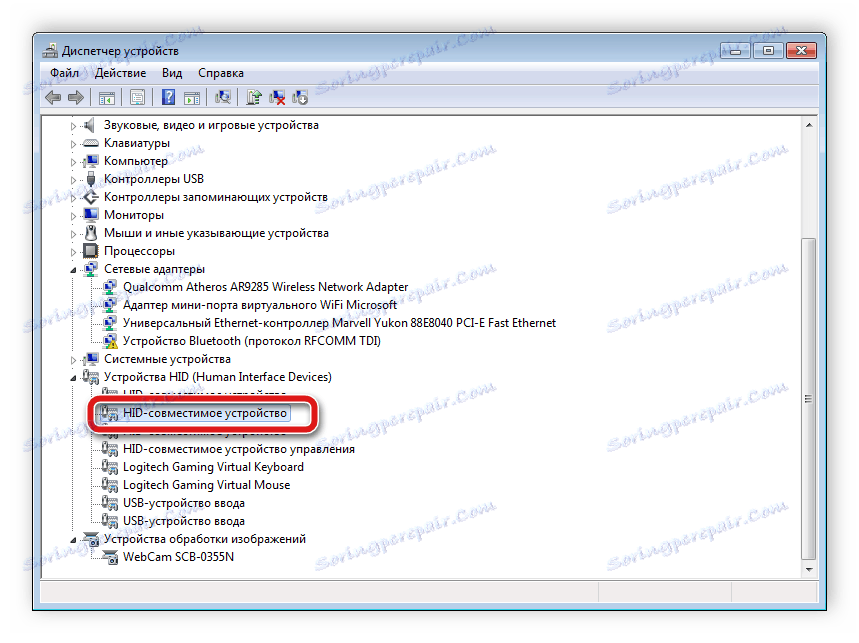

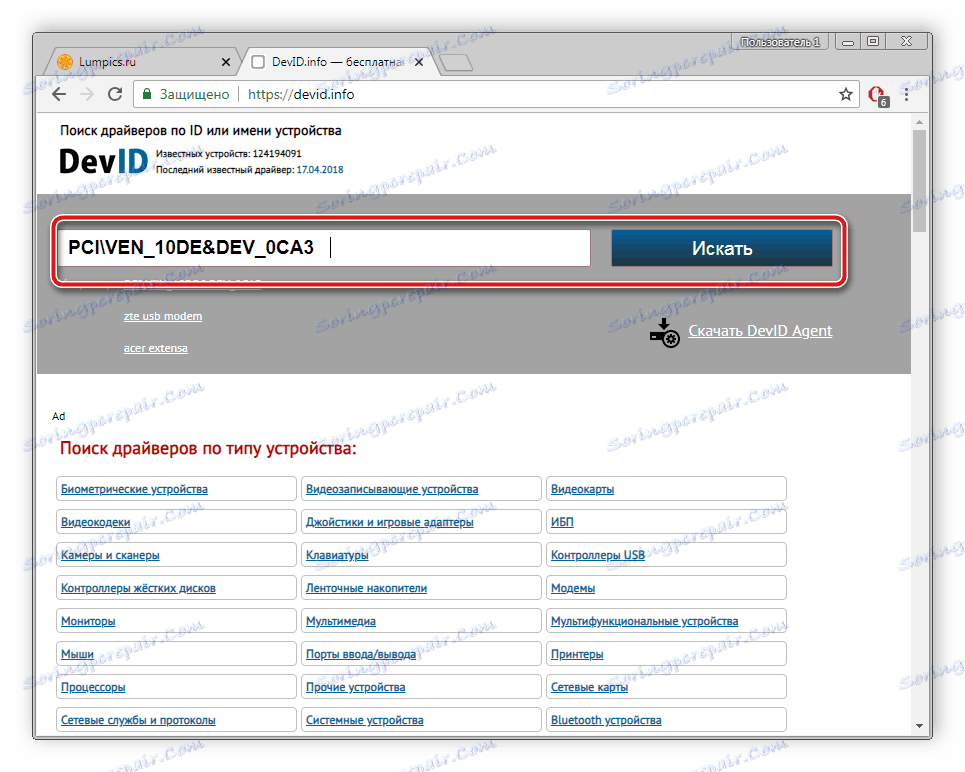
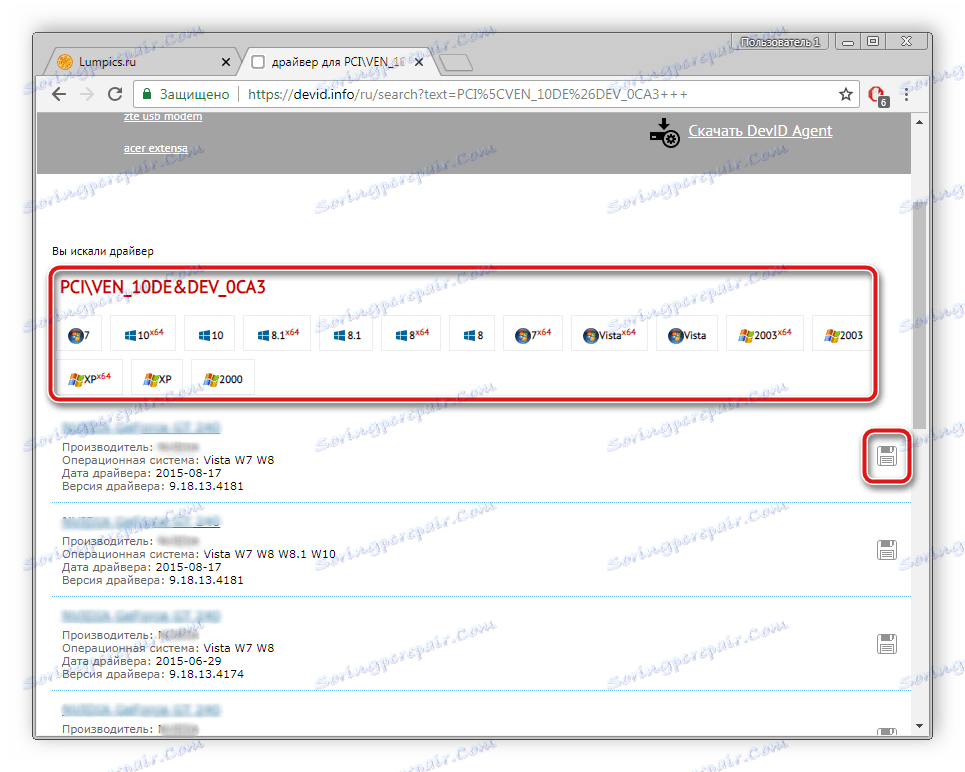
Ostaje samo pokretanje instalacijskog programa, nakon čega počinje automatsko instaliranje.
Način 5: Windows Integrated Tool
Posljednja opcija je instaliranje softvera pomoću standardnog uslužnog programa operacijskog sustava. Kroz njega se dodaje pisač, a jedan od koraka je pronalaženje i instaliranje upravljačkih programa. Instalacija se odvija automatski, korisnik je dužan postaviti preliminarne parametre i povezati računalo s Internetom. Algoritam akcija je sljedeći:
- Idite na "Uređaji i pisači" otvaranjem izbornika "Start" .
- U prozoru ćete vidjeti popis dodanih uređaja. Na vrhu je gumb "Dodaj pisač" koji vam je potreban.
- Postoji nekoliko vrsta pisača, a razlikuju se u načinu na koji se povezuju s računalom. Pročitajte opis dvaju parametara odabira i odredite ispravan tip kako ne biste imali daljnjih problema s otkrivanjem u sustavu.
- Sljedeći je korak utvrđivanje aktivne luke. Samo stavite točku na jednu stavku i odaberite postojeću luku s pop-up izbornika.
- Na taj način ste došli do točke gdje ugrađeni uslužni program traži vozača. Prije svega, treba odrediti model opreme. To se označava ručno putem popisa. Ako se popis modela ne pojavljuje dulje vrijeme ili ne postoji prikladna opcija, ažurirajte ga klikom na "Windows Update" .
- Sada, s tablice s lijeve strane, odaberite proizvođača, u sljedećem - modelu i kliknite na "Dalje" .
- Posljednji korak je unijeti naziv. Samo unesite željeno ime u retku i dovršite postupak pripreme.

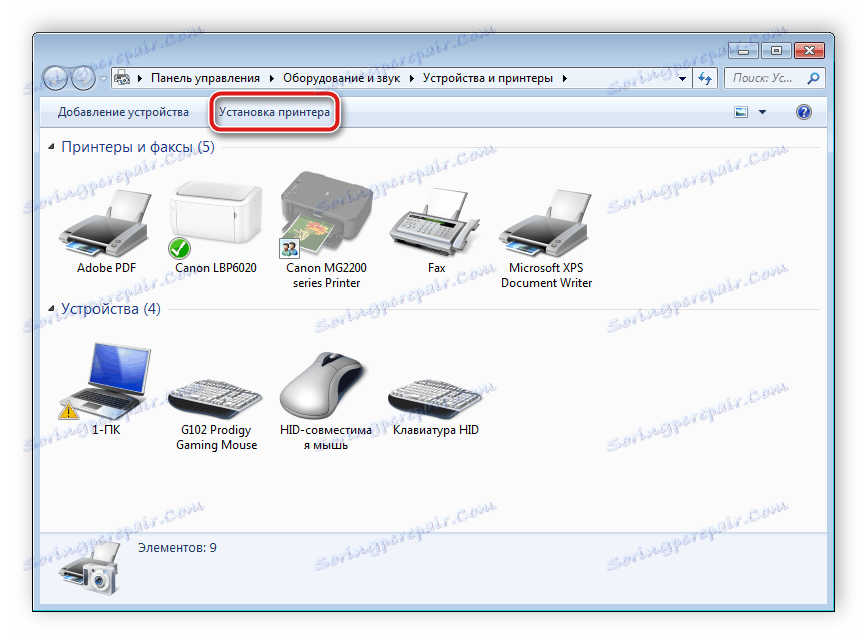
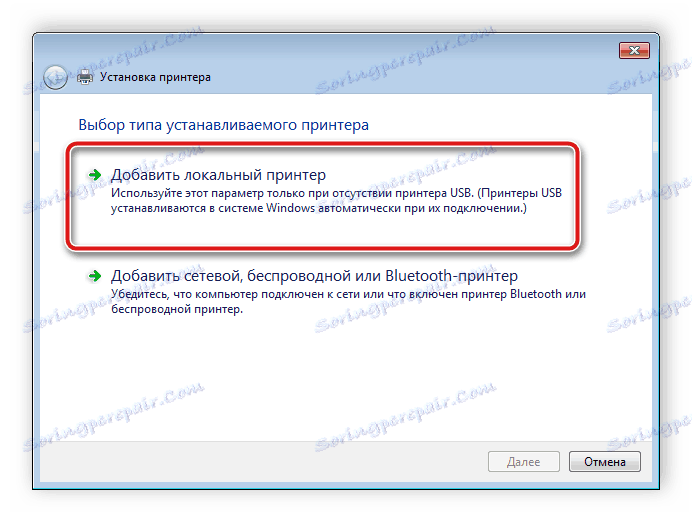
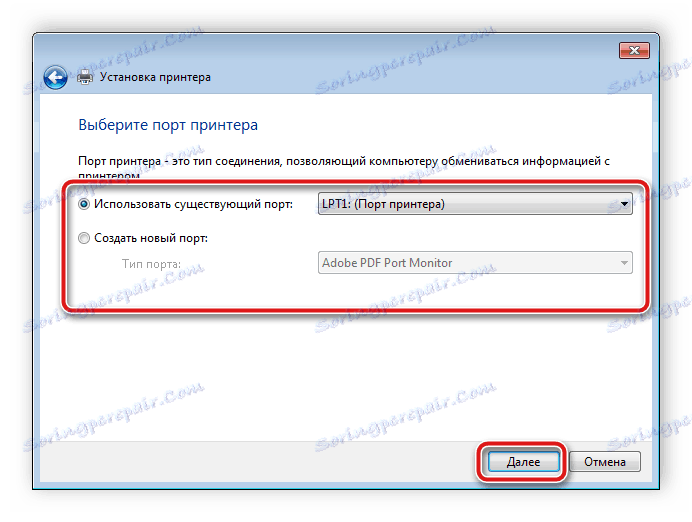
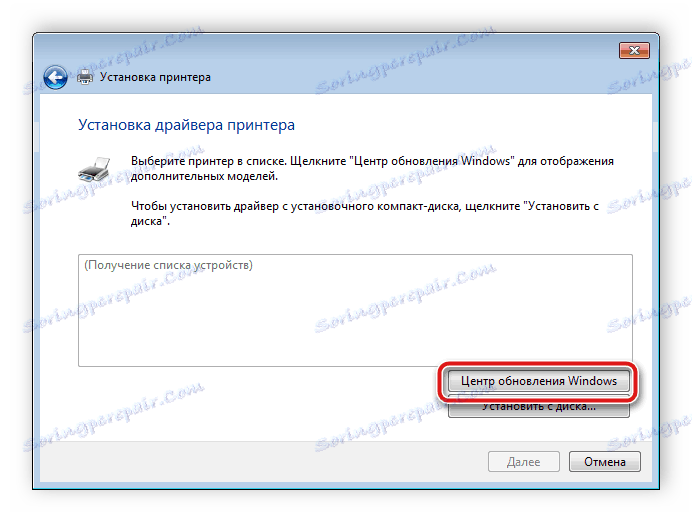
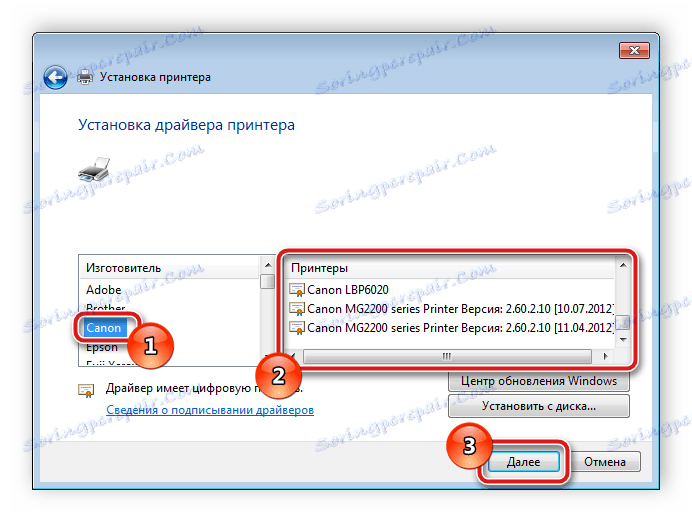
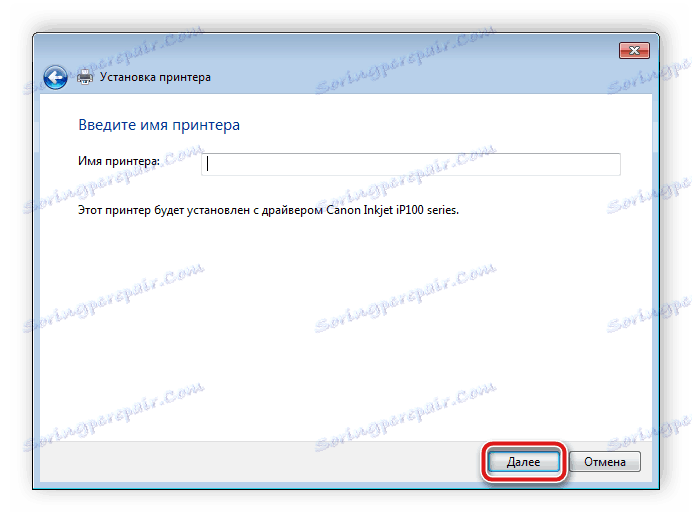
Ostaje samo čekati dok ugrađeni uslužni program neovisno skenira i instalira datoteke na računalu.
Iz bilo kojeg poduzeća i modela vašeg pisača može biti, opcije i načelo instaliranja upravljačkih programa ostaju iste. Samo sučelje službene stranice i određeni parametri se mijenjaju tijekom instalacije putem ugrađenog alata za Windows. Glavni zadatak korisnika je traženje datoteka, a ostali se procesi pojavljuju automatski.
